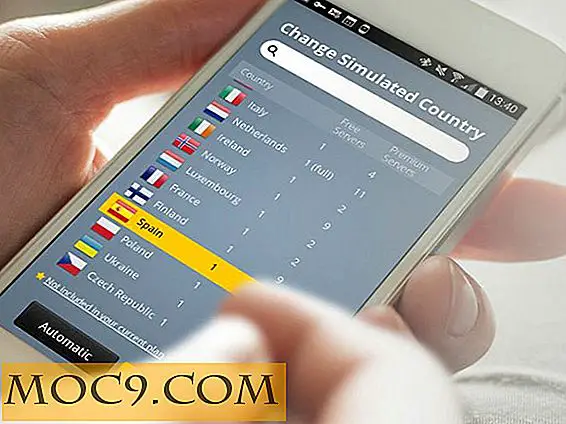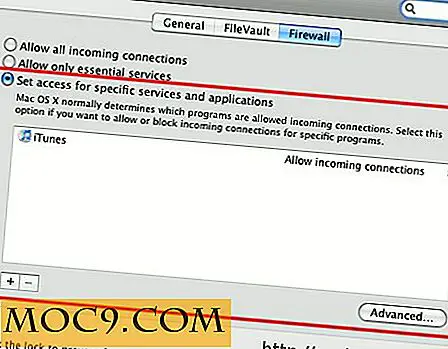Как да оформление на книга с OpenOffice.org: Част 2
Тази статия е част от книгите за оформление с серия OpenOffice:
- Как да оформление на книга с OpenOffice.org: Част 1
- Как да оформление на книга с OpenOffice.org: Част 2
- Как да оформление на книга с OpenOffice.org: Част 3
В първата част на тази серия обясних как да подготвям документ от OpenOffice.org за оформление на книги. В тази втора част ще изтъкна някои ключови въпроси, повдигнати от някои от нашите читатели, както и как правилно да се изравнят номерата на страниците и да се форматират параграфите.
Има няколко неща, които трябва да имате предвид, преди да продължите:
1. Ако изпращате книгата си на издател, обикновено не очаквате да форматирате книгата или да направите каквото и да е подреждане. Това е тяхната работа. Те просто искат суровия ръкопис. В някои случаи те дори може да настояват да използвате конкретен шрифт и да не променяте маржовете по подразбиране. Уверете се, че сте прочели указанията за подаване.
2. Един от нашите читатели спомена, че обикновено форматира книгите си, след като завърши писането. Това несъмнено е най-добрият метод в повечето случаи. Това, което създадохме в Част 1, беше основен шаблон, който можете да използвате без допълнително форматиране, преди да започнете да пишете. Освен това, ако работите за издателя или сте издател, авторът може да е някой друг. В този случай ще вземете неговия текст и ще го подготвите.
Номерата на страниците
Основното номериране на страниците е много лесно в OpenOffice.org. Трябва само да кликнете върху Вмъкване-> Фотьойл, след което върху Вмъкни-> Полета-> Номер на страницата . След това можете да го направите в ляво, в центъра или вдясно. Това, което ще ви даде, е номера на страницата в долната част на всяка страница (или в горната част, ако изберете "Header" вместо долната колона).
В повечето книги, които не са свързани с фантастика, обаче, номерата на страниците са правилно подравнени на лицевата страна и са подравнени на обратната страна. Резултатът е, че номерата на страниците винаги са в най-отдалечените краища на страниците далеч от гръбначния стълб. Вторият проблем, с който трябва да се справите, е, че номерата на страниците обикновено започват с текста, докато подразбиращата се номерация започва с заглавната страница. Това е мястото, където сложността на OpenOffice.org е полезна. Въпреки че е лесно да добавите номера на страници, наличните варианти са обширни.
Както споменах по-горе, тази част от оформлението е нещо, което трябва да направите, след като книгата е напълно завършена, редактирана, прегледана и готова за печат. В противен случай, най-вероятно ще губите времето си и ще трябва да се върнете и да направите промени.
 1. В долната част на прозореца има три бутона за оформление на страницата. Първият ви показва една страница в даден момент. Вторият ви показва страниците на страници, а третият конкретно ви показва огледални страници като тази на книга. Кликнете върху третата и сега трябва да имате само заглавната страница и след това две страници да се отразяват в останалата част от документа.
1. В долната част на прозореца има три бутона за оформление на страницата. Първият ви показва една страница в даден момент. Вторият ви показва страниците на страници, а третият конкретно ви показва огледални страници като тази на книга. Кликнете върху третата и сега трябва да имате само заглавната страница и след това две страници да се отразяват в останалата част от документа.
2. Пребройте страниците, предхождащи първа страница от текста. В моя пример имам шест.
3. Поставете заглавка или долен колонтитул. Цялата работа за броя на страниците ви ще бъде извършена там.
4. Отидете на първата страница от текста, преди да продължите, за да видите резултатите. След това кликнете върху Вмъкване-> Полета-> Други .
5. Под Тип изберете Page, оставяйте го на номера на страниците и като Стил на страниците .

6. Това е важната част. Под Отместване въведете броя на страниците, които просто преброихте с отрицателен знак пред него. В моя пример влязох "-6".
7. Щракнете върху Вмъкване . Ако първата ви страница на текста има номер 1, добре е да отидете. Ако не, отменете и разкажете, докато не сте удовлетворени.
8. Когато сте доволни, щракнете върху Затвори .
9. Кликнете върху Format-> Page .
10. Изберете раздел Header или Footer и отметнете " Същото съдържание ляво / дясно ".
11. Кликнете върху " OK " и превъртете надолу до страници 2 и 3.
12. Маркирайте числото "3" и го подравнете правилно. Page 2 трябва да остане вляво подравнено.

Сега всички страници трябва да редуват правилно номерата на страниците си. Има алтернативен метод за изпълнение на същата задача. Можете да прочетете за двата метода тук.
Стилове на абзаците
 Друга красива черта на OpenOffice.org е широкото й използване на стилове на страници и абзаци. Можете дори да създавате стилове за конкретни знаци. Кликнете върху бутона " Стилове и форматиране " или просто натиснете F11 и ще видите странична лента с всички налични стилове на параграфа. Можете да създадете стил и да го форматирате, както смятате за подходящо. За да започнете със стил, който вече е създаден, кликнете с десния бутон върху него и кликнете върху "Нов". Това ще копира този стил и ще ви позволи да го направите.
Друга красива черта на OpenOffice.org е широкото й използване на стилове на страници и абзаци. Можете дори да създавате стилове за конкретни знаци. Кликнете върху бутона " Стилове и форматиране " или просто натиснете F11 и ще видите странична лента с всички налични стилове на параграфа. Можете да създадете стил и да го форматирате, както смятате за подходящо. За да започнете със стил, който вече е създаден, кликнете с десния бутон върху него и кликнете върху "Нов". Това ще копира този стил и ще ви позволи да го направите.
Това е мястото, където можете да контролирате вдлъбнатината, редовете, подравняването (което най-много бихте искали да оправдаете), текстовия поток (книгите обикновено се разделят в края на линиите), шрифтовете и много други. Напълно зависи от вас или от тези, които определят указанията за публикуване за вас.
Дайте на вашия стил име и изберете падащото меню " Следващ стил ". Това ви позволява да определите кой стил ще използва следващият параграф. Бихте могли да имате два алтернативни стила или само същия стил, който се прилага автоматично при всяко стартиране на нов параграф.
Аз направих документ с всичко, което направих за изтегляне, за да можете да видите и да играете с промените ми. В част 3 ще разгледаме илюстрации, по-задълбочени техники за стила и формати за експортиране.